Come personalizzare le ricerche su internet con Safari per iPad
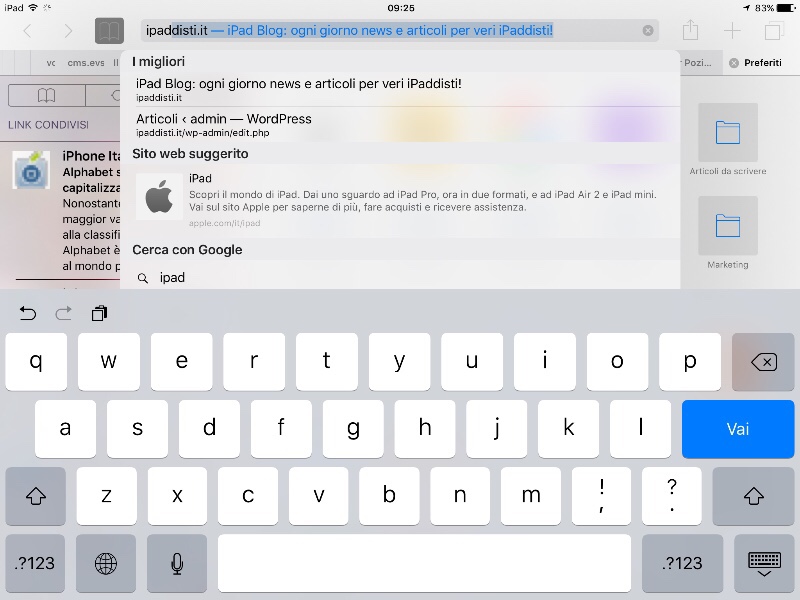
[adrotate banner=”1″]
Una delle operazioni che tutti, probabilmente, facciamo ogni giorno è quella di effettuare delle ricerche su Safari. Visto che l'utente medio compie, a detta di Google stessa, qualcosa come 100 ricerche al giorno, anche se a volte non ce ne rendiamo conto, può essere utile farlo nel migliore modo possibile, in un modo che rispecchi le nostre esigenze.
Per questo in questo articolo cercheremo di capire come funzionano le ricerche su Safari e, soprattutto, come personalizzarle per cercare di trovare sempre il risultato migliore nel minor tempo possibile.
Le ricerche, su iPad, si personalizzano entrando in Impostazioni, quindi Safari, e da lì scegliendo quali dei seguenti tasti attivare e disattivare:
- Motore di ricerca: banalmente, è il motore che si intende utilizzare. Solitamente tutti utilizzano Google, se non altro per completezza dei risultati, ma se ne può scegliere anche un altro se abbiamo motivazioni varie. C'è anche DuckDuckGo, che non salva i risultati delle nostre ricerche.
- Suggerimenti Motore di Ricerca: io ho provato a disattivarla ma funziona lo stesso, pertanto il tasto stesso è un po' inutile. Si tratta del menu che appare quando digitiamo, ad esempio, “Olio” e nel piccolo menu sotto la barra appare “olio di semi”, “olio d'oliva” e così via. Servirebbe a farli sparire. In teoria.
- Suggerimenti di Safari: sono i suggerimenti che Safari da in base alla cronologia, e che cerca nei siti da cui abbiamo autorizzato la ricerca (vedi sotto). Quando cerchiamo “Einstein”, ad esempio, appare l'incipit della pagina di Wikipedia: ecco, quello è il suggerimento di Safari. Disattivandolo si toglie quella finestrella, il che è utile se il risultato secondo lui migliore non ci interessa.
- Carica risultato migliore: è la stessa cosa di sopra, se non che il risultato che ci viene suggerito viene anche caricato, così che se poi lo scegliamo la pagina sia già pronta. Secondo me, specie se facciamo tante ricerche, consuma batteria e dati in un modo un po' inutile, perché tantovale aspettare un paio di secondi in più ma solo se il risultato suggerito ci interessa effettivamente. Ho preferito disattivarla.
- Ricerca veloce sul sito: è una funzione utile ma che a me, ad esempio, non funziona. In pratica, una volta che cerchiamo su un sito che ospita una funzione di ricerca (come un Wiki, anche non Wikipedia) questo viene automaticamente aggiunto a questa pagina. Noi, manualmente, i siti si possono solo rimuovere ma non aggiungere. Con i suggerimenti di Safari attivi, il risultato può essere trovato su uno dei siti presenti nella lista, oltre che su Google (Wikipedia c'è di default). È utile, ma io ho due siti e per Wikipedia funziona, per l'altro Wiki no, non so perché. Un po' di tempo fa funzionava, però.
Queste sono le personalizzazioni che Safari ci permette di fare con il motore di ricerca: non sono tantissime, ma se ci perdiamo un po' di tempo possiamo personalizzare il sistema nel modo per noi migliore, così che le ricerche diventino sempre più immediate e veloci nel rispetto delle nostre necessità.
[adrotate banner=”2″]
